
2024-02-27 15:14:25 编辑:匿名
CorelDRAW凭借其强大的功能和灵活的操作性,为制作立体镂空球体提供了理想的工具,那么,如何利用CorelDRAW来实现这一设计目标呢,本文将为您逐步揭示制作立体镂空球体的操作步骤,从基本的图形绘制到复杂的立体效果处理,带您领略三维设计的魅力。

一、打开CorelDRAW软件,利用矩形工具绘制一个小矩形复制多个后排列选中按【Ctrl+L】合并
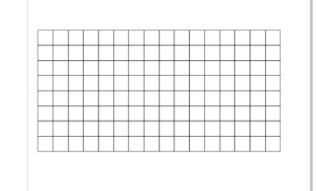
二、合并后调整矩形的颜色和线条宽度
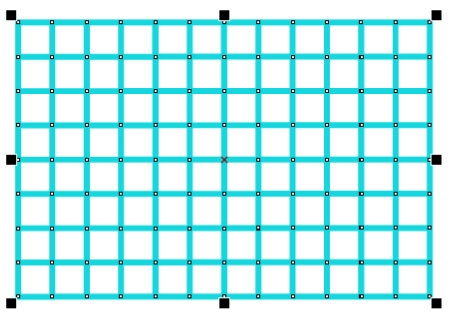
三、使用椭圆工具按【crtl+shift】画一个正圆
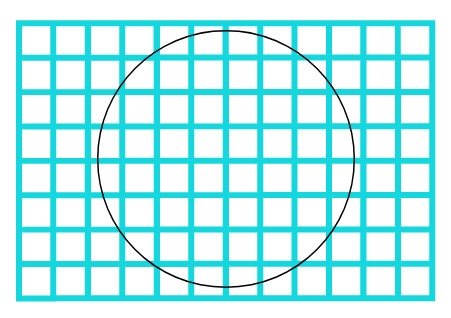
四、点击上方【效果】-【透镜】调出透镜工具,选中正圆,在透视的菜单中选择【鱼眼】
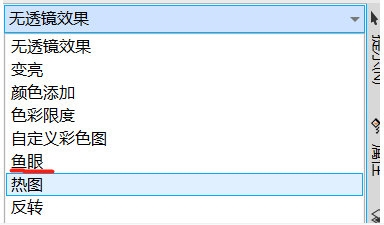
五、在滤镜页面勾选【冻结】,拆分冻结的图层
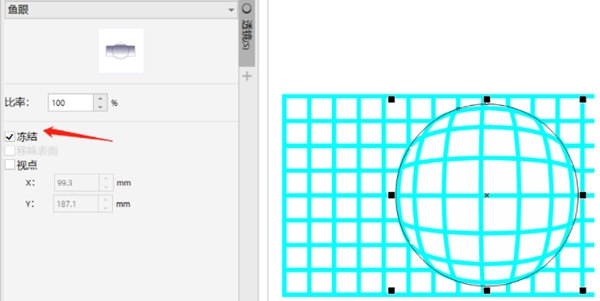
六、删除轮廓、底面及大矩形,留下带有鱼眼效果的矩形
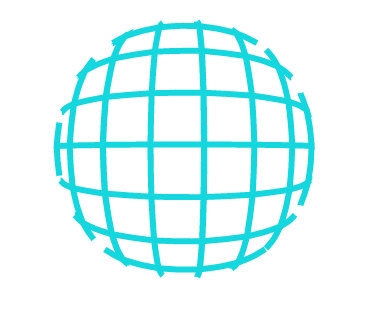
七、复制该图形,并单击中心点进行旋转,旋转到合适的位置后进入属性页面,将位于后方的图形的颜色调整为图一色调下更暗的颜色即可
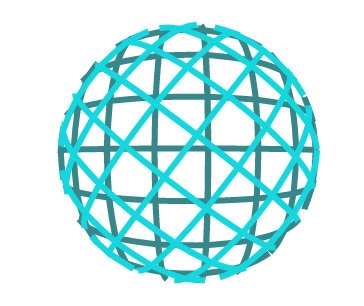
说明:这样一个立体的镂空球体就制作成功了,如果你角色的立体感不够,还可以适当的添加一些阴影。
本文就是CorelDRAW制作立体镂空球体操作方法所有内容。快快收藏Iefans手机教程频道获得更多热门软件资讯吧,更多好用的教程记得关注我们iefans中文浏览器网站!

用户如果还在为在线办公时,图纸设计速度过慢的问题感到苦恼的话。小编下面带来的设计辅助软件中,就涵盖了很多实用性的辅助工具,能够为用户同时满足各种不同效果的模板添加以及特效制作需求,有需要的小伙伴一定不要错过哦!